Utilizar a porta SmartDeviceMonitor for Client
Esta secção explica como instalar o driver de impressão (TCP/IP ou IPP) e configurar a porta SmartDeviceMonitor for Client.
![]()
Num sistema operativo de 64 bits, não é possível estabelecer uma comunicação bidireccional se for utilizada a porta SmartDeviceMonitor. Nesse caso, é recomendada a utilização da porta TCP/IP standard.
Apenas os utilizadores com permissões de administrador podem efetuar a instalação. Inicie sessão como administrador.
Para utilizar a porta SmartDeviceMonitor for Client, é necessário fazer download do SmartDeviceMonitor for Client a partir do website do fabricante. Consulte Transferir o Software Utilitário
 .
.
![]() Introduza o CD-ROM na unidade de CD-ROM.
Introduza o CD-ROM na unidade de CD-ROM.
Saia de todas as aplicações em execução.
![]() Selecione um idioma para o interface e, em seguida, clique em [OK].
Selecione um idioma para o interface e, em seguida, clique em [OK].
![]() Clique em [Controladores impressora PCL/RPCS com método impr. Raster] ou [Controlador de impressora].
Clique em [Controladores impressora PCL/RPCS com método impr. Raster] ou [Controlador de impressora].
![]() Leia atentamente o acordo de licença completo. Se aceitar os termos, clique em [Aceito o acordo.] e, em seguida, clique em [Seguinte >].
Leia atentamente o acordo de licença completo. Se aceitar os termos, clique em [Aceito o acordo.] e, em seguida, clique em [Seguinte >].
![]() Selecione o programa que pretende utilizar e, em seguida, clique em [Seguinte >]. (SG 3110DN/SG 3110DNw)
Selecione o programa que pretende utilizar e, em seguida, clique em [Seguinte >]. (SG 3110DN/SG 3110DNw)
![]() Selecione o modelo da impressora que pretende utilizar. (SG 3110DN/SG 3110DNw/SG 7100DN)
Selecione o modelo da impressora que pretende utilizar. (SG 3110DN/SG 3110DNw/SG 7100DN)
Clique em [Ligar a uma porta de impressora ou LAN] e, em seguida, clique em [Seguinte >]. (SG 2100N)
Para procurar impressoras automaticamente, selecione [Procurar impressoras automaticamente] e, em seguida, siga as instruções do assistente.
Para procurar uma impressora pelo respetivo endereço IP, selecione [Procurar impressoras através de endereço IP especificado] e, em seguida, siga as instruções do assistente.
Se não quiser procurar uma impressora, selecione [Do not search]. Neste procedimento de exemplo, é selecionada a opção [Do not search].
![]() Clique em [+] para visualizar as definições da impressora.
Clique em [+] para visualizar as definições da impressora.
![]() Clique em [Porta:] e, em seguida, clique em [Adicionar].
Clique em [Porta:] e, em seguida, clique em [Adicionar].
![]() Clique em [SmartDeviceMonitor] e, em seguida, clique em [OK].
Clique em [SmartDeviceMonitor] e, em seguida, clique em [OK].
TCP/IP
Para configurar as definições da porta utilizando TCP/IP, clique em [TCP/IP] e, em seguida, clique em [Procurar].
Aparece uma lista de impressoras que utilizam TCP/IP.
Selecione a impressora que pretende utilizar e clique em [OK].
Se a impressora que pretende utilizar não aparecer, clique em [Especificar endereço] e introduza o endereço IP ou o nome de host do equipamento.
IPP
Para configurar definições de porta utilizando IPP, clique em [IPP].
Na caixa [Printer URL], introduza "http://endereço de IP do equipamento/impressora" como endereço do equipamento. Pode introduzir "http://endereço de IP do equipamento/ipp" como endereço do equipamento.
Introduza um nome para identificar o equipamento na caixa [IPP Port Name]. Utilize um nome diferente do das portas existentes.
Se não especificar aqui um nome, o endereço introduzido na caixa [URL da impressora] torna-se no nome da porta IPP.
Para especificar definições como, por exemplo, o servidor proxy e o nome de utilizador IPP, clique em [Definições detalhadas]. Depois de ter especificado as definições necessárias, clique em [OK].
Para mais informações sobre as definições, consulte a Ajuda do SmartDeviceMonitor for Client.
![]() Se necessário, configure a impressora predefinida.
Se necessário, configure a impressora predefinida.
![]() Se for necessário, configure a definição de partilha da impressora.
Se for necessário, configure a definição de partilha da impressora.
![]() Clique em [Continuar].
Clique em [Continuar].
A instalação do driver de impressão tem início.
![]() Se quiser configurar as definições iniciais da impressora, clique em [DefinirAgora] ou em [OK].
Se quiser configurar as definições iniciais da impressora, clique em [DefinirAgora] ou em [OK].
![]() Configure as definições iniciais e, em seguida, clique em [OK].
Configure as definições iniciais e, em seguida, clique em [OK].
![]() Clique em [Concluir].
Clique em [Concluir].
![]() Clique em [Concluir].
Clique em [Concluir].
Se aparecer uma caixa de diálogo a perguntar se pretende reiniciar o computador, selecione [Sim, reiniciar agora.] e clique em [Terminar].
![]()
É possível que apareça um aviso de segurança do Windows durante a instalação; se isso acontecer, ignore o aviso e continue a instalação.
Aparece uma mensagem no caso de existir uma versão mais recente do controlador de impressora já instalada. Se existir uma versão mais recente, não pode instalar o driver de impressão utilizando a execução automática. Consulte Se Aparecer uma Mensagem durante a Instalação
 .
.